StartPageing123 vírus eltávolítása (egyszerű eltávolítási útmutató)
Eltávolítási Útmutató - StartPageing123 vírus
Mi az, hogy StartPageing123 vírus?
A legfontosabb tudnivalók a StartPageing123 vírusról
A Startpageing123 vírus (avagy StartPageing123.com vírus) a potenciálisan kéretlen programok egy nagyobb csoportjába tartozik. Jellemzői miatt a böngészőeltérítők közé soroljuk. A parazita szoftvercsomagok formájában terjed, és megbízható keresőmotornak adja ki magát, amely „a lehető legjobb keresési funkciót” nyújtja. A fejlesztők szerint a web legjobb találatait jeleníti meg. A weboldal a Google-ről jeleníti meg a webes, kép,- videó- és hírtalálatokat. Hétköznapi keresőnek tűnik, de a szakértők azt javasolják, hogy inkább kerülje el. A StartPageing123 böngészőeltérítő átveheti az irányítást a böngészők felett, majd módosíthatja azok beállításait. Ezt követően új kezdőlapok, alapértelmezett keresők és új lap tartalmak jelennek meg. Ezek módosítását pedig a program lehetetlenné teszi például regisztrációs bejegyzések létrehozásával. A böngészőeltérítőket marketinges eszközként használják, a böngészők irányításával tehát különböző termékeket vagy szolgáltatásokat próbálnak hirdetni. Csak a StartPageing123 eltávolításával szabadulhat meg a kéretlen átirányításoktól, agresszív hirdetésektől és kétes linkektől. Ha tehát ezt a weboldalt látja korábbi kezdőlapja helyén, vizsgálja át a számítógépet például a sokszor említett FortectIntego vagy más megbízható antimalware program segítségével, hogy eltávolíthassa a behatolót.
A StartPageing123 vírus más kétes szolgáltatásokhoz kötődik, például a Mylucky123.com-hoz és a LuckySearch123.com-hoz. A fő probléma ezekkel a keresőkkel az, hogy módosíthatják a találatokat. Ez a kereső egyelőre a Google találatait jeleníti meg, de ez rövid időn belül változhat. A böngészőeltérítő emellett rengeteg hirdetést, reklámsávot, felugró ablakot stb. jeleníthet meg. A hirdetések bosszantóak, de a weboldalakat eltakaró reklámok és a lelassult böngésző semmi az átirányításokhoz képest. A hivatkozások és a hirdetések olyan weboldalakra vezethetnek, amelyek malware-eket rejthetnek, vagy más kétes programok telepítésére próbálhatják rávenni a látogatókat. A hirdetések persze mindig csábítóak, a program a felhasználó megfigyelésével szabja személyre a megjelenített tartalmakat. Ezek a személyre szabott hirdetések csak tovább növelik az esélyét annak, hogy a felhasználó egy rosszindulatú hirdetésre kattint. A begyűjtött adatokat ráadásul harmadik feleknek értékesíthetik tovább. Egyáltalán nem ajánljuk tehát a program használatát. Jobb, ha azonnal megszabadul a StartPageing123-tól, amint felbukkan a rendszerben.
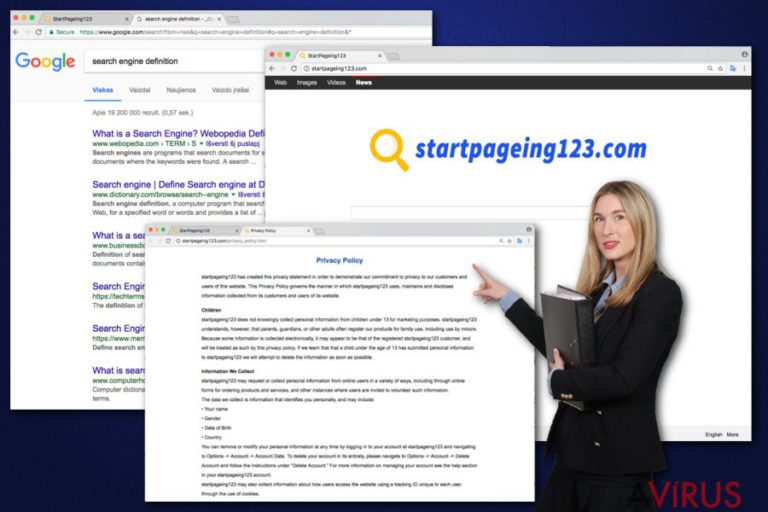
A vírus bejutása
A böngészőeltérítők a szó szoros értelmében nem vírusok, önmagukban nem is igazán terjednek. Általában más szoftverek szállítják őket választható programelemként. Nagyon fontos tehát, hogy figyeljen oda az internetről származó ingyenes programok telepítésére. A StartPageing123 akkor juthat be, ha a telepítőkben a quick/gyors (vagy recommended/ajánlott stb.) telepítési módot választja. Ezek a módok nem részletezik a mellékleteket, kérdés nélkül telepítik őket. A böngészők módosulása így sokakat meglephet. Ha el szeretné kerülni a böngészőeltérítőket és az egyéb potenciálisan kéretlen programokat, mindig a haladó/advanced (vagy egyéni/custom stb.) telepítési módot válassza. Ez azonban még nem elég, át kell néznie a telepítő minden lépését, meg kell találnia az esetleges kéretlen mellékleteket. A mellékletek telepítését szabályzó jelölőnégyzetek általában már előre be vannak jelölve, a „Next” gomb megnyomásával pedig a rendszerbe is juthatnak. Fontos, hogy minden olyan lehetőséget elutasítson, amely a StartPageing123.com-ot vagy más gyanús weboldalt kezdőlapként állítana.
A StartPageing123 eltávolítása
A böngészők beállításainak megváltozása a böngészőeltérítők bejutásának egyértelmű jele. Fontos, hogy mielőbb hozzálásson a StartPageing123 eltávolításához, mert a program harmadik felektől származó programokat vagy bővítményeket telepíthet, valamint megfigyelheti a felhasználót, az adatokat pedig harmadik felekkel oszthatja meg. A böngészőeltérítő eltávolításának legegyszerűbb módja, ha teljes rendszervizsgálatot futtat egy antimalware/antispyware programmal. Emellett akár kézzel is megpróbálkozhat az eltávolítással. Útmutatónk segítségével törölheti a StartPageing123-ot és komponenseit a böngészőkből és a rendszer egyéb részeiből.
A következő programok közül választva automatikusan helyreállíthatja a vírusok okozta kárt: FortectIntego, SpyHunter 5Combo Cleaner, Malwarebytes. Azért ezeket az alkalmazásokat javasoljuk, mert a potenciálisan kéretlen programokat és a vírusokat is minden kapcsolódó fájllal és regisztrációs bejegyzéssel együtt azonosítani képesek.
Manuális Eltávolítási Útmutató - StartPageing123 vírus
StartPageing123 eltávolítása Windows rendszerekből
Az alábbi lépéseket követve kézzel is eltávolíthatja a StartPageing123 vírust. Ne felejtse el ellenőrizni az összes telepített böngészőt. A böngészőeltérítő a Google Chrome és a Mozilla Firefox böngészőkkel kompatibilis, de elképzelhető, hogy más böngészőkbe is telepített kétes bővítményeket.
-
Kattintson ide: Start → Control Panel → Programs and Features (Amennyiben ön Windows XP felhasználó, kattintson ide: Add/Remove Programs.)

-
Amennyiben ön Windows 10 / Windows 8 felhasználó, kattintson a jobb egérgombbal a képernyő bal alsó sarkában. Miután a szükséges Quick Access Menu megjelent, válassza először azt, hogy Control Panel, ezután pedig azt, hogy Uninstall a Program.

-
Távolítsa el a(z) StartPageing123 szoftvert és a vele kapcsolatos egyéb programokat
Keressen ki a(z) StartPageing123 bejegyzéseit, valamint a többi mostanában telepített, gyanús programét is. -
Távolítsa el őket és kattintson arra, hogy OK a változások elmentéséhez.

StartPageing123 eltávolítása Mac OS X rendszerből
Útmutatónkat követve eltávolíthatja Mac-jéről a StartPageing123 vírust.
-
OS X használata esetén Go gomb a képernyő bal felső részén, majd Applications

-
Applications mappa megjelenése után keresse ki a kártevőt (StartPageing123) vagy az egyéb gyanús programokat. Ezután kattintson jobb gombbal ezekre a bejegyzésekre, majd Move to Trash gomb

StartPageing123 vírus eltávolítása innen: Microsoft Edge
A következő lépésekkel helyreállíthatja a Microsoft Edge böngészőt a StartPageing123 bejutása után
Microsoft Edge beállításainak visszaállítása (1. módszer):
- Indítsa el a Microsoft Edge alkalmazást, majd kattintson a More gombra (három pont a jobb felső sarokban).
- Kattintson a Settings gombra a további beállítások megjelenítéséhez
-
A Settings ablakban kattintson az Clear browsing data alatti Choose what to clear gombr

-
Válasszon ki mindent, amit törölni szeretne, majd Clear gomb.

-
Ezt követően kattintson jobb gombbal a Start gombra (Windows logó). Válassza a Task Manager lehetőséget.

- A Processes ablakban keresse meg a Microsoft Edge bejegyzést.
-
Kattintson rá jobb gombbal, és válassza a Go to details lehetőséget. Ha a Go to details lehetőség nem látható, kattintson a More details gombra, és ismételje meg az előző lépéseket.


-
A Details fülön keressen meg minden Microsoft Edge nevű bejegyzést. Kattintson rájuk jobb gombbal, és válassza a End Task lehetőséget.

Az Microsoft Edge böngésző visszaállítása (2. módszer)
Ha az 1. módszer nem segített, speciális módon kell visszaállítania az Edge böngészőt
- Megjegyzés: először készítsen biztonsági másolatot adatairól!
- Keresse meg ezt a mappát számítógépén
C:\Users\%username%\AppData\Local\Packages\Microsoft.MicrosoftEdge_8wekyb3d8bbwe. -
Jelölje ki a tartalmát, majd kattintson az egér jobb gombjával. Válassza a Delete lehetőséget.

- Kattintson a Start gombra (Windows logó), majd a Search my stuff mezőbe írja be, hogy window power
-
Kattintson jobb gombbal a Windows PowerShell bejegyzésre, majd válassza a Run as administrator lehetőséget.

- Miután már adminisztrátor, a Windows PowerShell ablaka megjelenik. Illessze be a következő parancsot a PS C:\WINDOWS\system32> sor mögé, majd nyomjon entert:
Get-AppXPackage -AllUsers -Name Microsoft.MicrosoftEdge | Foreach {Add-AppxPackage -DisableDevelopmentMode -Register $($_.InstallLocation)\AppXManifest.xml -Verbose}
Ezt követően már nem szabadna, hogy a StartPageing123 továbbra is Microsoft Edge böngészőjében legyen.
StartPageing123 eltávolítása innen: Mozilla Firefox (FF)
A Mozilla Firefox a böngészőeltérítő egyik fő célpontja. Fontos, hogy eltávolítsa a StartPageing123-ot és a további kétes elemeket is. Ezt követően állítsa alaphelyzetbe a böngésző beállításait.
-
Veszélyes kiterjesztések eltávolítása
Nyissa meg a Mozilla Firefox böngészőt, kattintson a menüikonra (jobb felső sarok), majd Add-ons → Extensions.
-
Válassza ki a(z) StartPageing123 elemet és minden egyéb gyanús beépülőt. A bejegyzések törléséhez Remove.

-
Állítsa alaphelyzetbe az Mozilla Firefox böngészőt.
Kattintson a kérdőjelre a jobb felső sarokban található Firefox menüben. Ezután Troubleshooting Information.
-
Ezt követően Reset Firefox to its default state üzenet fogadja egy Reset Firefox gombbal. Kattintson a gombra néhányszor a(z) StartPageing123 eltávolításához.

StartPageing123 eltávolítása innen: Google Chrome
Az alábbi lépések segítségével megszabadulhat a StartPageing123-tól, és alaphelyzetbe állíthatja a Google Chrome beállításait.
-
Kártékony beépülők eltávolítása
Nyissa meg a Google Chrome böngészőt, kattintson a menüikonra (jobb felső sarok), majd Tools → Extensions.
-
Válassza ki a(z) StartPageing123 bejegyzéseit és minden egyéb kártékony beépülőt, majd a szemetes ikon segítségével távolítsa el őket.

-
Kattintson ismét a menügombra, majd az itt megjelenő Search szekció alatt Settings → Manage Search engines.

-
A következő, Search Engines... menüből távolítsa el a kártékony keresőket. Érdemes csak a Google-t, vagy az ön által korábban használt domaint meghagyni.

-
Állítsa alaphelyzetbe az Google Chrome böngészőt.
Kattintson a menügombra a(z) Google Chrome jobb felső sarkában, majd Settings. -
Görgessen a lap aljára, ott pedig Reset browser settings.

-
A jelenlegi lépés és a(z) StartPageing123 eltávolításának befejezéséhez nyomjon Reset gombot.

StartPageing123 eltávolítása innen: Safari
Ellenőrizze, hogy kerültek-e kétes bővítmények a Safari böngészőbe.
-
Veszélyes kiterjesztések eltávolítása
Indítson egy Safari böngészőt, majd a bal felső részen található menüben válassza azt, hogy Safari, ezután pedig azt, hogy Preferences
-
Válassza azt, hogy Extensions. Keressen StartPageing123 vagy más gyanús bejegyzést, majd távolítsa el őket: Uninstall gomb

-
Állítsa alaphelyzetbe az Safari böngészőt.
Nyisson Safari böngészőt és kattintson az ablak bal felső részén található menü Safari elemére. Itt válassza azt, hogy Reset Safari...
-
Most egy részletes alaphelyzetbe-állítási ablakot láthat. Általában minden opció be van jelölve, de ha szeretné, megadhatja a helyreállítandó kategóriákat. A kártevő (StartPageing123) eltávolításának befejezéshez StartPageing123 gombot nyomjon.

Azt tanácsoljuk, hogy a potenciálisan kéretlen program eltávolítása és a böngészők helyreállítása után vizsgálja át a rendszert egy megbízható antispyware programmal. Ezzel megszabadulhat a kártevő (StartPageing123) hátramaradt regisztrációs bejegyzéseitől és az esetleges további parazitáktól és malware-fertőzésektől is. Válasszon az általunk ajánlott malware-eltávolítók közül: FortectIntego, SpyHunter 5Combo Cleaner vagy Malwarebytes.




























